يحتوي موقع YouTube على عدد مذهل من الاختصارات التي تم إنشاؤها مباشرة إلى أن الكثير من الأشخاص لا يعرفون عنها. إذا كنت تريد معرفة ما هي النصائح المتوفرة لـ YouTube ، فاقرأ هذا الدليل. يمكنك التعامل مع هذه الإرشادات والنصائح النهائية وقائمة الاختصارات في النظام الأساسي للفيديو المفضل لدى الجميع.
تتوفر بعض هذه الاختصارات والنصائح من خلال YouTube أصليًا ، بينما يتوفر البعض الآخر من خلال متصفحك أو جهاز الكمبيوتر الخاص بك من خلال وسائل أخرى. حسنًا ، دعنا ننتقل مباشرة.
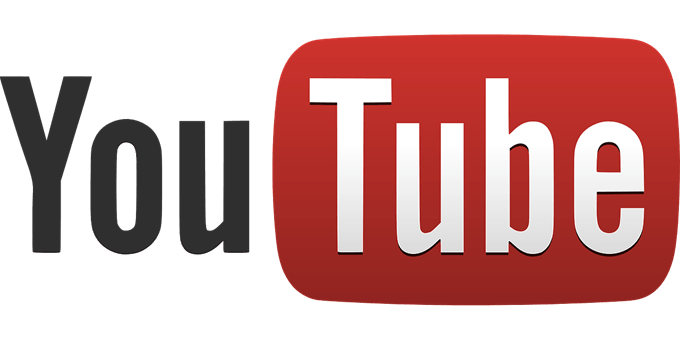
اختصارات تشغيل فيديو YouTube I
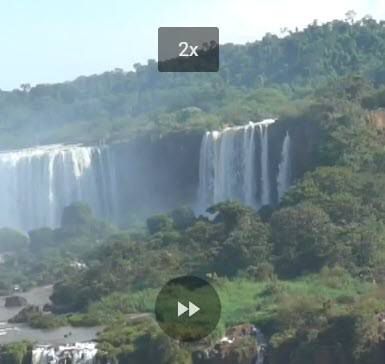
ربما تركز الاختصارات المفيدة على عناصر التحكم في تشغيل الفيديو. يدرك العديد من الأشخاص أن الضغط على مفتاح المسافةسيؤدي إلى إيقاف مقطع فيديو مؤقتًا أو تشغيله. يمكنك أيضًا الضغط على K. ولكن هناك العديد من الاختصارات لتشغيل الفيديو ، أيضًا. إليك نظرة كاملة على ما هو متاح.
على سبيل المثال ، الضغط على السهم الأيسرسيعود إلى الوراء 5 ثوانٍ. بدلاً من ذلك ، سيتم القفز السهم الأيمنللأمام لمدة 5 ثوانٍ. تريد أن تذهب أبعد من ذلك؟ استخدم Jو Lللرجوع إلى الخلف 10 ثوانٍ أو 10 ثوانٍ للأمام على التوالي.
تتوفر المزيد من خيارات التنقل للتخطي السريع أيضًا. 0أو الصفحة الرئيسيةستنتقل بك إلى البداية. سينقلك النهايةإلى نهاية نهاية الفيديو .سوف يأخذك الأرقام من 1 إلى 9خلال الزيادات حتى من خلال الفيديو. على سبيل المثال ، ستأخذك 5 دقائق إلى دقيقتين خلال فيديو مدته 4 دقائق.
إذا كنت تفضل تسريع الأمور بدلاً من تخطيها ، يمكنك القيام بذلك أيضًا. ما عليك سوى استخدام Shift +>أو Shift + <لتسريع أو إبطاء الأمور. تتراوح السرعة بين 0.25x و 2 x.
أخيرًا ، يمكنك تحريك الإطار حسب الإطار باستخدام "."أو '،'عند الفيديو متوقف مؤقتا. قد يكون هذا مفيدًا للحصول على لقطات شاشة في لحظات محددة أو الاطلاع على أي تفاصيل صغيرة قد تفقدها في مقطع فيديو.
هل تريد زيادة أو تقليل مستوى الصوت أثناء الطيران؟ سيزيد السهمان لأعلى ولأسفلزيادة أو تقليل حجم مشغل YouTube بشكل تدريجي بنسبة 5٪. يمكنك كتم أو إلغاء كتم الفيديو باستخدام mأيضًا.
هل تريد تغيير حجم الفيديو؟ يمكنك أن تفعل ذلك أيضا. سيؤدي الضغط على fإلى نقلك إلى وضع ملء الشاشة ، بينما يؤدي الضغط على ESCإلى ملء الشاشة.
بدلاً من ذلك ، اضغط على iلإنشاء صورة صغيرة في مقطع فيديو مصور يتيح لك متابعة التصفح أثناء المشاهدة. سيؤدي الضغط على iإلى إعادتك إلى صفحة الفيديو. أخيرًا ، اضغط على tللانتقال إلى وضع المسرح.
وإليك بعض الأشياء الأخرى: تشغيل / إيقاف التسميات التوضيحية مع c، التنقل بين خيارات لون خلفية التسمية التوضيحية باستخدام b، والانتقال إلى مقاطع فيديو جديدة في قائمة تشغيل باستخدام SHIFT + pللإصدارات السابقة ، أو SHIFT + nللمتابعة.
أوامر بحث YouTube المفيدة
دعنا نلقي نظرة على بعض YouTubecommands والنصائح والحيل المفيدة الأخرى التي يمكنك استخدامها للتنقل بسرعة في موقع الويب. على وجه التحديد ، أوامر بحث YouTube.
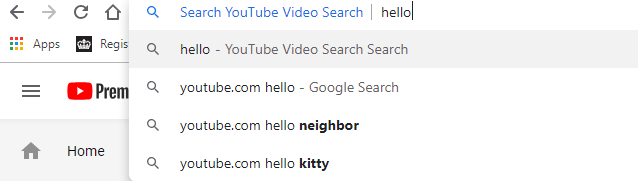
إذا كنت على YouTube بالفعل ، يمكنك الضغط على <قوي>/للانتقال بسرعة إلى شريط البحث. ليس على يوتيوب؟ ببساطة اكتب youtube.com في عنوان URL ثم اضغط على TAB. بعد ذلك ، اكتب ما تريد البحث عنه وسيتم نقلك مباشرةً إلى نتائج بحث YouTube.
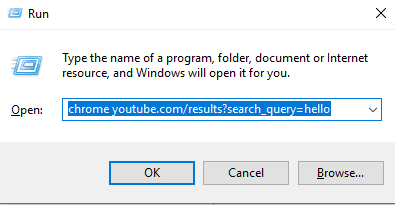
أو ماذا عن البحث مباشرة من سطح المكتب؟ اضغط على Windows Key + Rلفتح المربع Run، ثم اكتب chrome youtube.com/results؟search_query=SEARCH ’. أزل الأقواس واستبدل كلمة "بحث" بعبارة البحث. سيتم فتح علامة تبويب جديدة فورًا على Chrome باستخدام مصطلحات البحث التي اخترتها.
إذا كنت لا تستخدم Chrome ، فيمكنك استبدالها في الأمر أعلاه بـ "firefox" أو "iexplore" أو "microsoft-edge" '.
هناك أيضًا بعض نصائح البحث التي يمكنك استخدامها لتحديد ما تبحث عنه. لقد قدمت بعض الأمثلة أدناه.
يمكنك إزالة المصطلحات أو تصفية الكلمات باستخدام "+" أو "‘ - ‘". على سبيل المثال ، دعنا نقول أنك تريد معرفة المزيد عن مدينة بنغالور الهند. سيؤدي البحث عن Bangalore على YouTube إلى إظهار جميع أنواع المحتوى غير المرتبطة بالمدينة التي تحمل نفس الأسماء. في هذا المثال ، وبشكل أكثر تحديدًا من Apex Legends gamecalled.
يمكنك إزالة المصطلح Apex Legends من خلال البحث عن Bangalore -apex -legends.
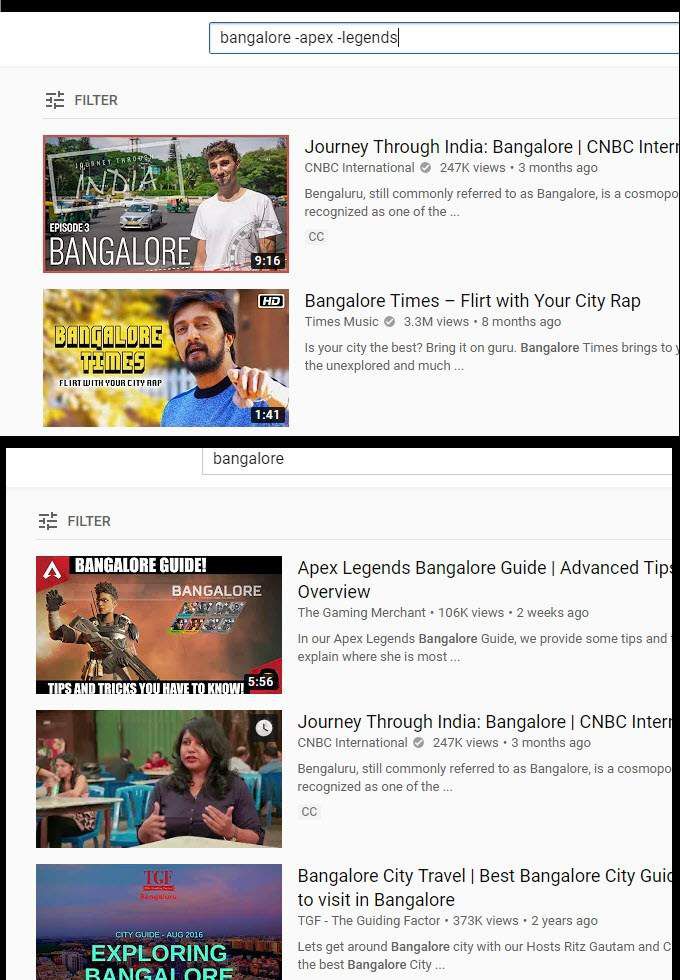
أعلاه مثال على نتائج البحث وكيفية اختلافها. يمكنك استخدام هذا بعدة طرق مختلفة لإزالة مقاطع الفيديو التي لا ترغب في مشاهدتها في نتائج البحث. الكثير من نفس عوامل تشغيل البحث التي تعمل على Google.com سيعمل هنا أيضًا.
يمكنك فرض مصطلحات محددة في بحثك عن طريق استخدام علامات "" على أي مصطلح. على سبيل المثال ، دعنا نقول أنك تريد العثور على مدونة سفر لبلد ما في شهر محدد لنرى كيف سيكون الطقس.
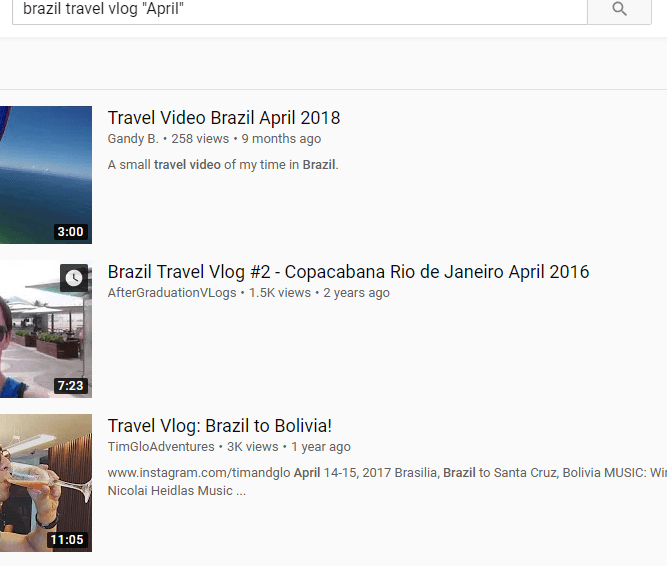
البحث عن ستعيد مدونة السفر البرازيلية "أبريل"النتائج التي تتضمن أبريل في عنوانها. كما ترون في الصورة أعلاه ، يمكن أن تكون هذه طريقة فعالة للبحث عن مصطلحات محددة.
المزيد من نصائح YouTube المخفية داخل القوائم
يمكنك العثور على عدد من نصائح YouTube المفيدة في قوائم مختلفة ولوحات واجهة المستخدم ، أيضا. فيما يلي بعض المفضلات الخاصة بي.
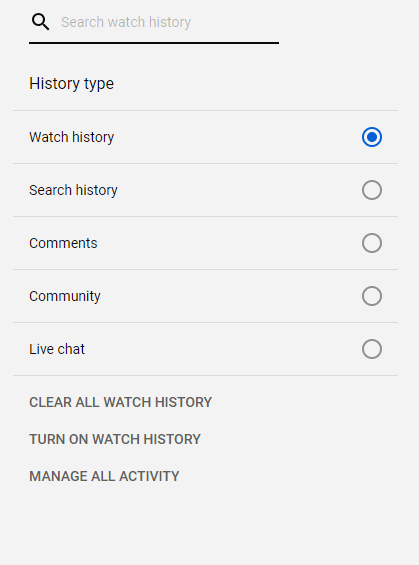
أولاً ، إذا قمت بإغلاق نافذتك عن طريق الخطأ ، أو كنت ترغب في إعادة مشاهدة مقطع فيديو تذكرته في الماضي ، فيمكنك النقر على السجل في علامة التبويبعلى الجانب الأيمن من الصفحة الرئيسية .يمكنك التمرير عبر السجل الخاص بك وحتى البحث فيه ، مما يجعل من السهل العثور على مقطع فيديو معين. يتيح لك هذا أيضًا العثور على مقاطع الفيديو بسرعة عند التنقل بين الأجهزة.
تأكد من النقر على تشغيل سجل المشاهدةفي هذه الصفحة حتى يتم تسجيل السجل الخاص بك. لن تعمل هذه النصيحة للعثور على أي مقاطع فيديو شاهدتها أثناء إيقاف سجل المشاهدة.
إذا كنت تشاهد مقاطع فيديو كثيرة أو تحبها وتريد حفظ مقطع فيديو لاحقًا ، فيمكنك ترك تعليق و ثم استخدم أداة التعليقات في هذه الصفحة للعثور عليها لاحقًا أيضًا. يمكنك حتى العثور على معلومات مفصلة حول عمليات البحث السابقة الخاصة بك.
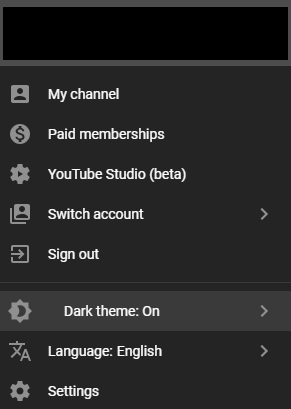
هل تريد تقليل الضغط على عينيك؟ يوتيوب لديه وضع الظلام. لتشغيله ، انقر فوق صورة ملفك الشخصي في الجزء العلوي الأيمن. بعد ذلك ، انقر على سمة الظلام: إيقاففي القائمة المنسدلة التي تظهر. انقر لتشغيل الوضع الغامق.
الملخص
شكرًا على قضاء بعض الوقت في قراءة النصائح والحيل الخاصة بنا لاستخدام YouTube. غطينا في هذا الدليل ما يلي:
أي من هذه الميزات أعجبك أكثر شيئ؟ دعني اعرف. إذا كان لديك أي من النصائح الخاصة بك ، فلا تتردد في مشاركتها عبر Twitter. أحب أن أسمع ما عليك أن تقترحه. استمتع!